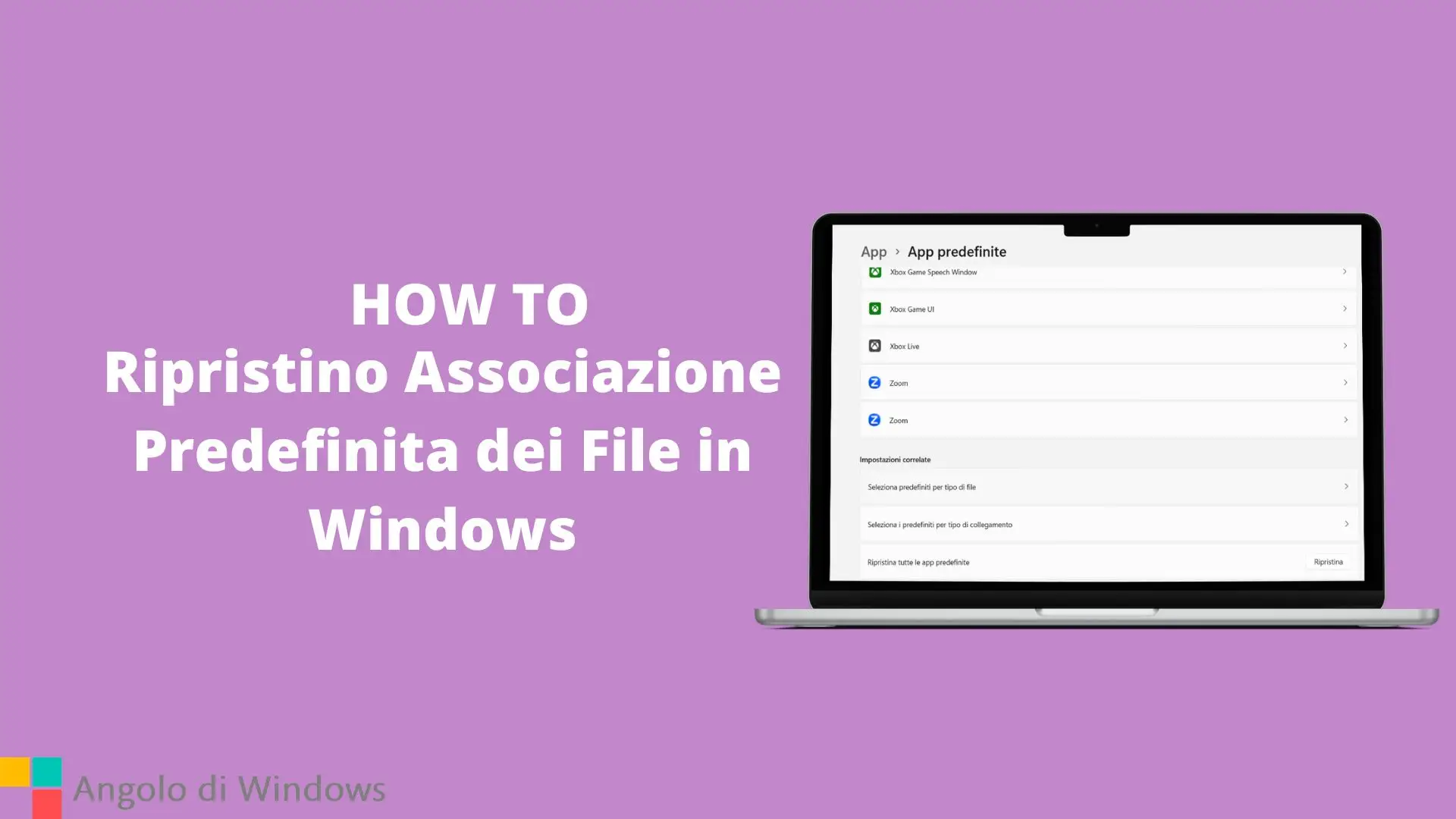Indice dei Contenuti
Windows è un sistema operativo molto versatile che consente di personalizzare molte impostazioni per soddisfare le esigenze degli utenti. Una delle funzioni più utili di Windows è la possibilità di associare un tipo di file a un’applicazione specifica, in modo che il file venga aperto automaticamente con l’applicazione corretta quando l’utente fa doppio clic sul file.
Tuttavia, a volte queste associazioni di file possono essere modificate accidentalmente o intenzionalmente, causando problemi quando si cerca di aprire un file. Fortunatamente, è possibile ripristinare facilmente le associazioni di tipo file predefinite di Windows.
In questo articolo, ti guideremo attraverso i passaggi per ripristinare le associazioni di tipo file predefinite in Windows 11. Questo processo è simile anche per le versioni precedenti di Windows, ma i passaggi potrebbero variare leggermente.
Passaggio 1: Apri le Impostazioni di Sistema
Per accedere alle impostazioni delle associazioni di file in Windows, devi prima aprire le impostazioni di sistema. Per farlo, fai clic sul pulsante Start ed apri la voce Impostazioni (altrimenti cercala da start).
Passaggio 2: Selezionare “App”
Dalle impostazioni cercare la voce “App” ed al suo interno troveremo la voce “App Predefinite“.
Passaggio 3: Ripristinare le associazioni di gruppo
Se desideri ripristinare solo le associazioni di tipo file specifiche, puoi farlo seguendo questi passaggi:
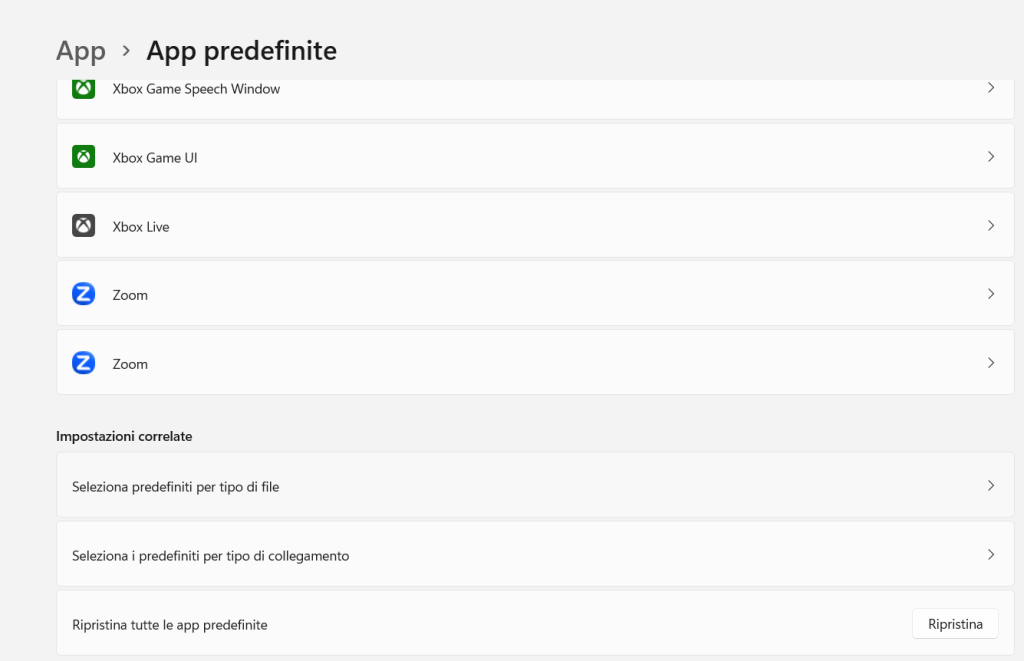
Basterà scegliere dall’elenco (o ricercare) il programma associato al tipo di file di cui vogliamo modificare l’associazione predefinita.
Passaggio 4: Ripristinare le associazioni in base al tipo di file specifico
In alternativa è possibile lavorare per tipo di file cliccando su “Seleziona predefinit per tipo di file” e vedremo questa schermata:
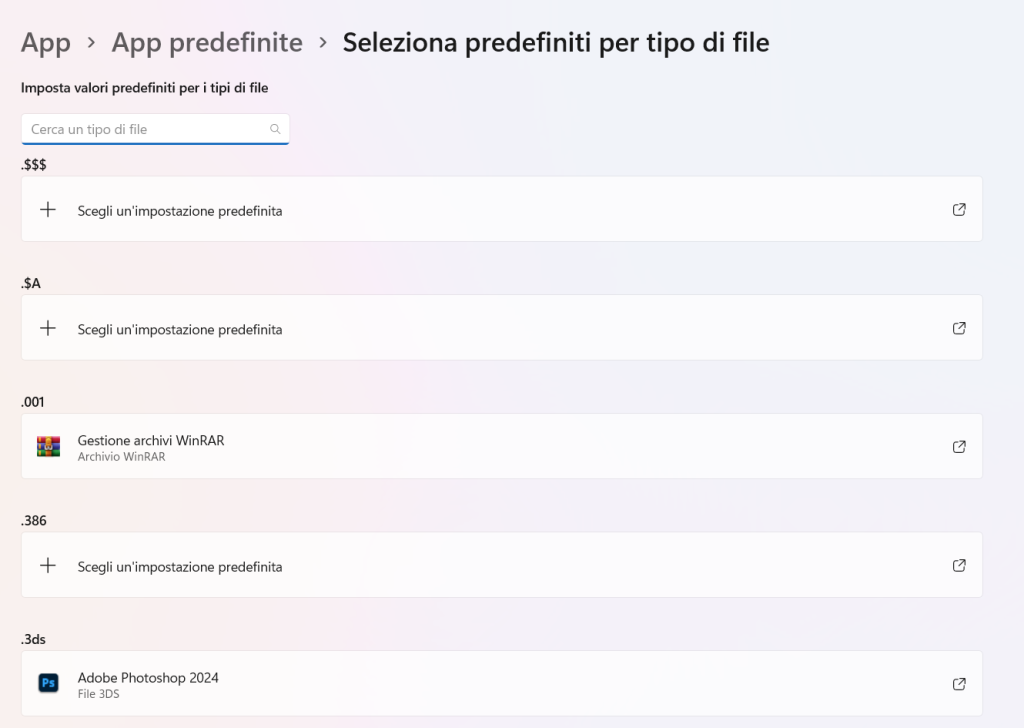
Da qui basterà digitare il tipo di file da modificare, ad esempio “PDF” e potremmo così modificare il programma predefinito per la sua apertura.
Di seguito un breve riassunto dei principali tipi di file presenti in Windows:
| Tipo di File | Estensione di File |
|---|---|
| Documenti di Testo | .doc, .docx, .txt, .rtf, .odt |
| Fogli di Calcolo | .xls, .xlsx, .csv, .ods |
| Presentazioni | .ppt, .pptx, .odp |
| Immagini | .jpg, .png, .gif, .bmp, .tif |
| Audio | .mp3, .wav, .wma, .aac |
| Video | .mp4, .avi, .wmv, .mov |
| Archivi | .zip, .rar, .7z, .tar |
| Programmi Eseguibili | .exe |
| Script | .bat, .ps1, .sh |
| File di Database | .mdb, .accdb, .sql |
| File di Backup | .bak |
| File di Configurazione | .ini, .cfg, .conf |
| File di Log | .log |
| File di Progetto | .proj, .sln, .vcxproj |
| File di Font | .ttf, .otf |
| File di Risorse | .resx |
| File di Licenza | .lic |
| File di Modello 3D | .stl, .obj |
| File di Presentazione Multimediale | .swf, .flv |
| File di Testo Formattato | .html, .xml, .css |
Passaggio 6: Verificare le associazioni di tipo file
Dopo aver ripristinato le associazioni di tipo file predefinite, è sempre una buona idea verificare che le associazioni siano state correttamente ripristinate. Per farlo, fai clic con il pulsante destro del mouse su un file del tipo che hai appena ripristinato e seleziona “Proprietà”. Nella finestra Proprietà, seleziona la scheda “Generale” e verifica che l’applicazione corretta sia stata associata al tipo di file.
Conclusioni
Le associazioni di tipo file sono un’importante funzione di Windows che consente di aprire automaticamente i file con l’applicazione corretta. Tuttavia, a volte queste associazioni possono essere modificate accidentalmente o intenzionalmente, causando problemi quando si cerca di aprire un file. Fortunatamente, ripristinare le associazioni di tipo file predefinite di Windows è un processo semplice che richiede solo pochi clic. Segui questi passaggi e le tue associazioni di tipo file saranno di nuovo a posto in pochissimo tempo.
Ultimi articoli correlati a Windows 11:
- Aggiornamento KB5064081 causa prompt UAC imprevisti durante riparazioni MSI
- SMB, RDP e condivisione file: cosa sapere se hai installato KB5064081
- Login a Windows 11: perché la password scompare dopo l’aggiornamento KB5064081 (lock-screen issue)
- Dagli schermi verdi ai giganti del codice: La mia avventura lunga una vita nel mondo delle Community Microsoft
- Aggiornare a Windows 11 25H2 (2025) con ISO o Enablement Package